Guía para conectarse a la PC de su hogar u oficina desde cualquier lugar
Microsoft Ventanas Mac / / March 17, 2020
Aquí hay un vistazo a algunas de las diferentes formas en que puede controlar remotamente una computadora de forma remota cuando necesita obtener un archivo o realizar alguna solución de problemas.
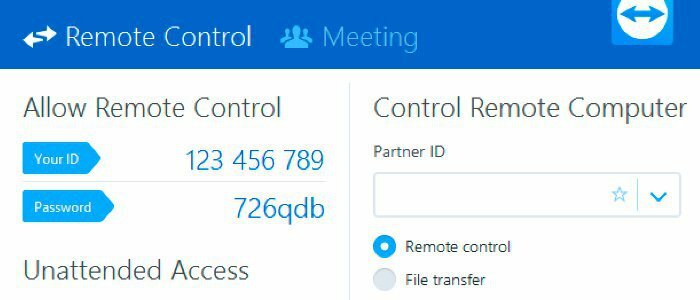
Cuando se trata de conectarse de un dispositivo a otro de forma remota, hay varias formas de hacerlo. Aquí hay un vistazo a algunas de las diferentes formas en que puede controlar remotamente una computadora de forma remota cuando necesita obtener un archivo o realizar alguna solución de problemas.
Protocolo de escritorio remoto (RDP) de Microsoft
RDP es un protocolo patentado desarrollado por Microsoft que le permite acceder a sus PC a través de Internet y ha existido desde XP Pro. Por ejemplo, es posible que deba tomar un archivo o realizar tareas de mantenimiento en una computadora o servidor en el trabajo o en el hogar. Hay varias formas de acceder de forma remota a sus computadoras desde prácticamente cualquier lugar donde tenga una conexión de red.
Tenga en cuenta que puede usar la versión Home de Windows de forma remota, sin embargo, necesita Pro para usarlo de manera remota en otra PC. Si tiene una versión de Windows Home, debe consultar las opciones de terceros a continuación.
Si está ejecutando Windows 10, puede usar la aplicación de escritorio tradicional o Aplicación universal RDP. Consulte cualquiera de los siguientes artículos para obtener información más detallada:
- Uso de escritorio remoto para Windows 10
- Habilitar escritorio remoto en Windows 7
- Acelerar las conexiones RDP en Windows 7
También vale la pena señalar que si va lento o conexión medida, hay pasos que puede seguir para agilice la experiencia remota.
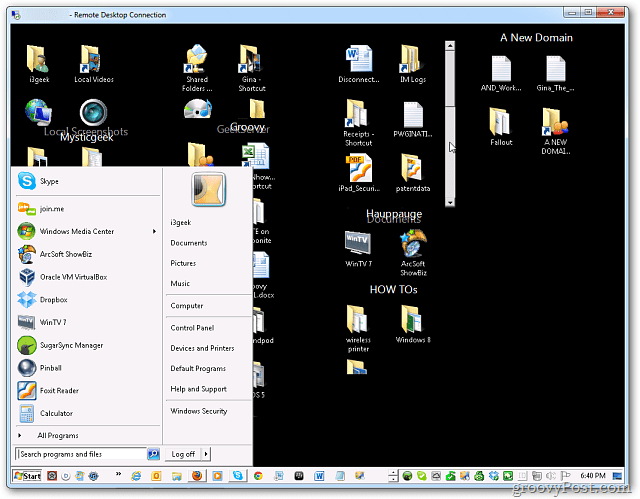
Si tiene una conexión lenta a Internet, puede cambiar la configuración gráfica para acelerar la experiencia.
Además, si necesita obtener un archivo de su PC, puede usar la función OneDrive Fetch para obtener de forma remota archivos locales. Para obtener más información sobre eso y configurarlo, consulte nuestro artículo sobre cómo acceder a archivos de forma remota con OneDrive Fetch.
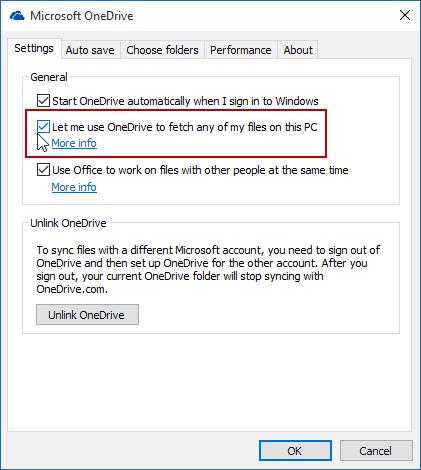
Escritorio remoto desde dispositivos móviles
A veces, mientras está fuera de casa o de la oficina, necesita un archivo mientras viaja. Con suerte, ha guardado el archivo en su carpeta de Dropbox u Onedrive. Sin embargo, si no es así, debe poder acceder a su computadora de forma remota.
Afortunadamente, hay muchas formas en las que puede conectarse de forma remota a su PC en casa o en la oficina.
- Uso de la aplicación oficial de escritorio remoto de Android de Microsoft
- Escritorio remoto a Windows 7 u 8.1 desde un teléfono inteligente o tableta
- Escritorio remoto de Google Chrome para iOS
- Escritorio remoto de Google Chrome para Android
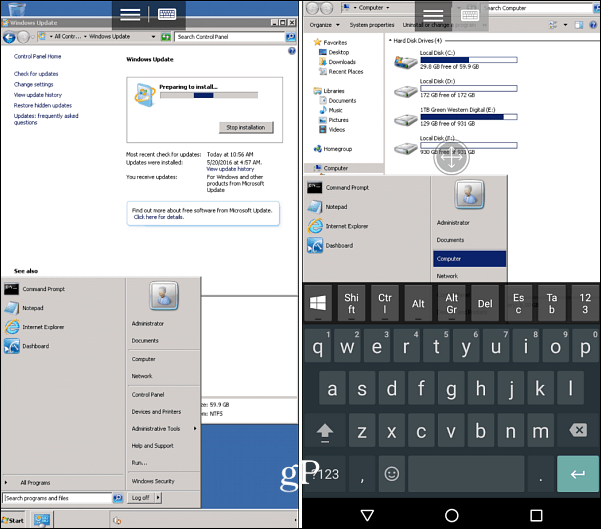
Acceder a una computadora remota a través de su teléfono móvil se ha vuelto mucho más fácil.
Aplicaciones de escritorio remoto de terceros
Hay muchas aplicaciones y servicios de terceros para elegir. Algunos son gratuitos y de código abierto y otros ofrecen más funciones por un precio. Uno de nuestros servicios favoritos para compartir escritorio, reuniones y asistencia remota es Únete a mi. Sin embargo, TeamViewer no deseado (ver más abajo), Join.me requiere que alguien del otro lado del teclado organice o se una a su reunión. Sin embargo, no es una gran solución para capturar archivos de forma remota, funciona de maravilla si solo necesita ver de forma remota la pantalla de alguien y tomar el control del mouse para ayudarlo con algo.
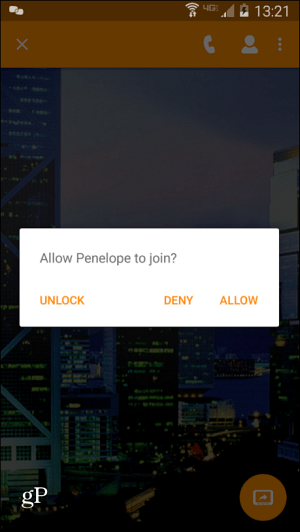
TeamViewer es honestamente el rey del acceso remoto. Está disponible tanto para Mac como para Windows, es 100% gratuito para uso personal y su conjunto de funciones es increíble. Mira nuestra reseña completa de la aplicación para más detalles, pero basta con decir que es mi herramienta de facto para acceso remoto.
También es una excelente opción para aquellos momentos en que está fuera de la casa, ya que le permite realizar la conexión a su caja de inicio al otro lado de un firewall. Nuevamente, perfecto para obtener acceso a esa máquina de trabajo o caja de inicio sin importar dónde se encuentre en el planeta. Ah, y ¿mencioné que la aplicación móvil se puede usar para controlar remotamente su Mac o Windows? Sí, ¡por eso lo llamo el Rey del acceso remoto!
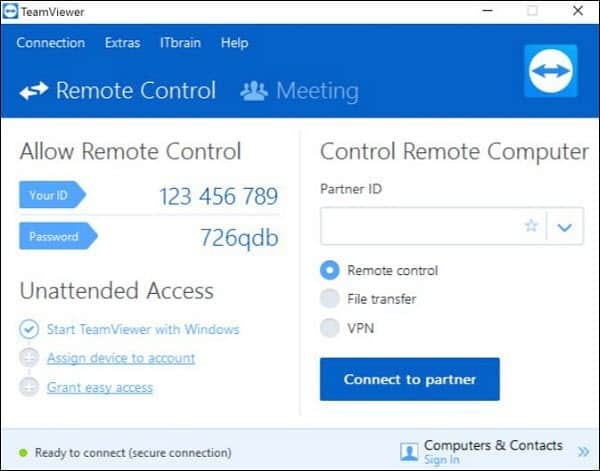
TeamViewer es una aplicación de terceros que permite compartir pantalla, acceso remoto y reuniones de equipo.
Con tantas funciones de escritorio remoto y de uso compartido, puede conectarse a la PC de su hogar u oficina desde prácticamente cualquier lugar. Todo lo que necesita es una computadora o dispositivo móvil, una conexión a Internet y el software y la seguridad adecuados.
¿Cuáles son sus formas favoritas para conectarse a una computadora o compartir su pantalla con otro usuario? Háganos saber sus pensamientos en la sección de comentarios a continuación.

